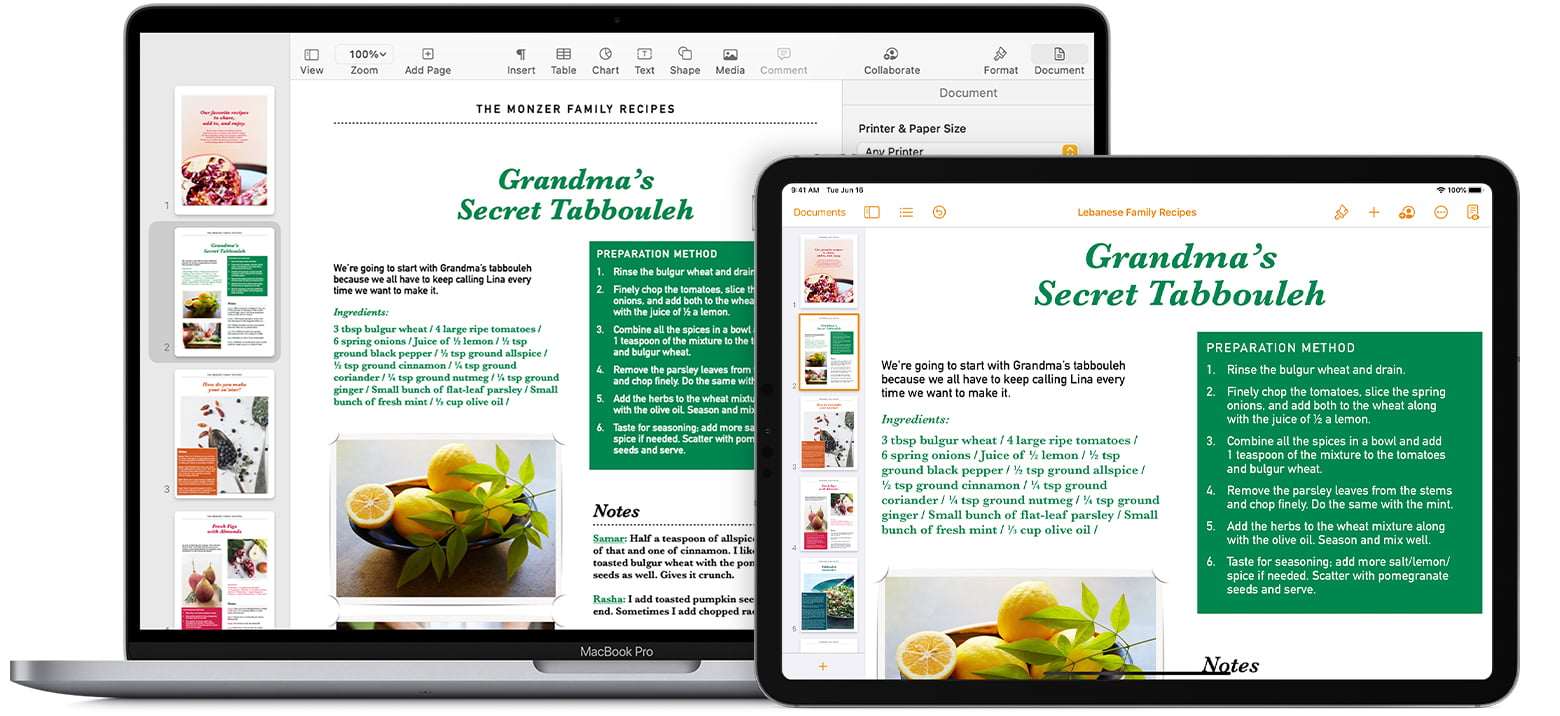Weet je hoe je sjablonen moet maken, gebruiken en beheren in Pages op de Mac, dan gaan we je vandaag helpen. Een van de handigste functies bij het starten van een nieuw document in Pages zijn de sjablonen. Zonder te veel te zijn om ons te overweldigen, biedt de app een belangrijke variëteit, variërend van facturen tot cv’s, via boeken of brieven. Bovendien kunnen we eenvoudig onze eigen sjablonen maken, laten we eens kijken hoe we ze kunnen maken, bewerken, gebruiken en beheren.
Hoe maak je een sjabloon aan in Pages op Mac?
In Pages is het maken van een sjabloon heel eenvoudig. Het proces begint dus door een bestaande sjabloon of een leeg document te openen en het ontwerp te maken dat we willen. We kunnen afbeeldingen, logo’s, tekstvelden, titels, scheidingstekens toevoegen, alles wat we geschikt achten om het document vorm te geven. Als we klaar zijn, zijn de stappen heel eenvoudig:
- Tik in het menu Bestand op Opslaan als sjabloon.
- Klik op Toevoegen aan sjablonenkiezer.
- Typ zijn naam.
- Druk op Enter (↵).

We zullen zien dat in de sjablonenkiezer, onderaan, onder het kopje Mijn sjablonen, degene die we zojuist hebben gemaakt, verschijnt. Om het te gebruiken, selecteert u het gewoon zoals u elk ander sjabloon in de lijst zou doen en produceert u het document normaal.
Houd er rekening mee dat dankzij iCloud aangepaste sjablonen worden opgeslagen en gesynchroniseerd tussen al onze apparaten, dus we zullen degene vinden die we zojuist hebben gemaakt op onze iPad en Mac.
Hoe een sjabloon op Mac bewerken, hernoemen of verwijderen?
Zodra we de sjabloon hebben gemaakt, kan er een tijd komen dat we er enkele wijzigingen in moeten aanbrengen of deze zelfs moeten verwijderen. Voorlopig is het niet mogelijk om een sjabloon direct te bewerken, gelukkig kunnen we hetzelfde doel bereiken met een truc. Volg deze stappen:
- Open de Pages-app.
- Selecteer de sjabloon die we willen bewerken en open deze.
- Wijzig de sjabloon met de juiste wijzigingen.
- Herhaal de stappen om een nieuwe sjabloon te maken die we hierboven hebben gezien, maar geef deze een nieuwe naam.
- Verwijder de originele sjabloon.

Hoe de originele sjabloon verwijderen?
Heel eenvoudig, we kunnen ook de naam wijzigen. Volg deze stappen:
- Open de Pages-app.
- Selecteer de sjabloon die we willen bewerken.
- Klik met de rechtermuisknop op de sjabloon.
- Klik op Verwijderen of Hernoemen.
- Typ vervolgens gewoon de nieuwe naam en druk op Enter of bevestig het verwijderen in het dialoogvenster dat verschijnt.
Zoals u kunt zien, is het proces heel eenvoudig. Waarom probeer je het nu niet uit?